Cómo reparar el error de búsqueda de DHCP en Chromebook
Publicado: 2021-08-02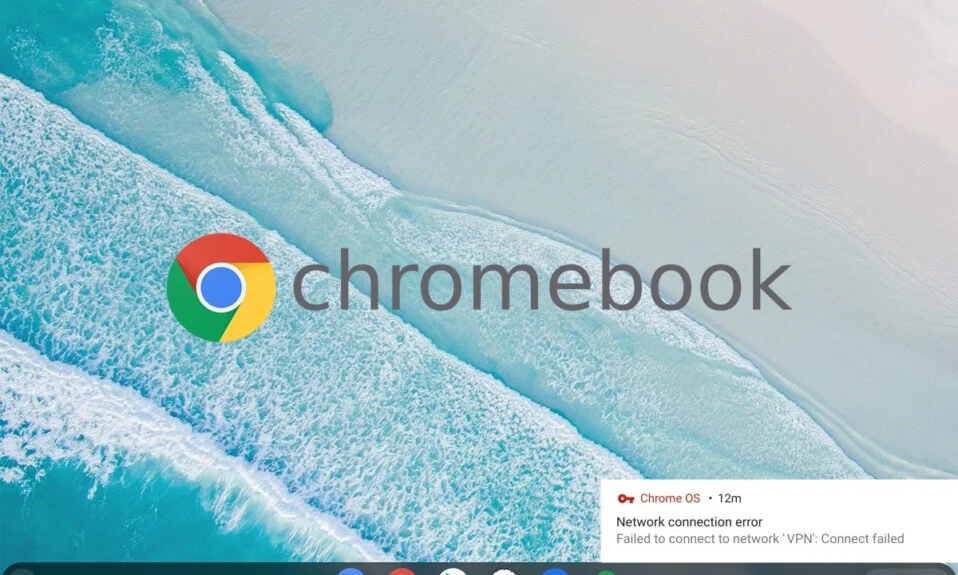
¿Recibe el error de búsqueda DHCP fallida en Chromebook cuando intenta conectarse a una red? ¡No hay necesidad de preocuparse! A través de esta guía, aprenderá cómo corregir el error Error de búsqueda de DHCP en Chromebook.
¿Qué es un Chromebook? ¿Qué es el error de búsqueda de DHCP fallida en Chromebook?
Chromebook es una nueva generación de computadoras que están diseñadas para ejecutar tareas de una manera más rápida y sencilla que las computadoras existentes. Se ejecutan en el sistema operativo Chrome que incluye las mejores características de Google junto con almacenamiento en la nube y protección de datos mejorada.
El Protocolo de configuración dinámica de host, abreviado como DHCP, es un mecanismo para la configuración de dispositivos en Internet. Asigna direcciones IP y permite que las puertas de enlace predeterminadas faciliten conexiones rápidas y fluidas entre varios dispositivos en la red IP. Este error aparece al conectarse a una red. Básicamente significa que su dispositivo, en este caso, Chromebook, no puede recuperar ninguna información relacionada con las direcciones IP del servidor DHCP.
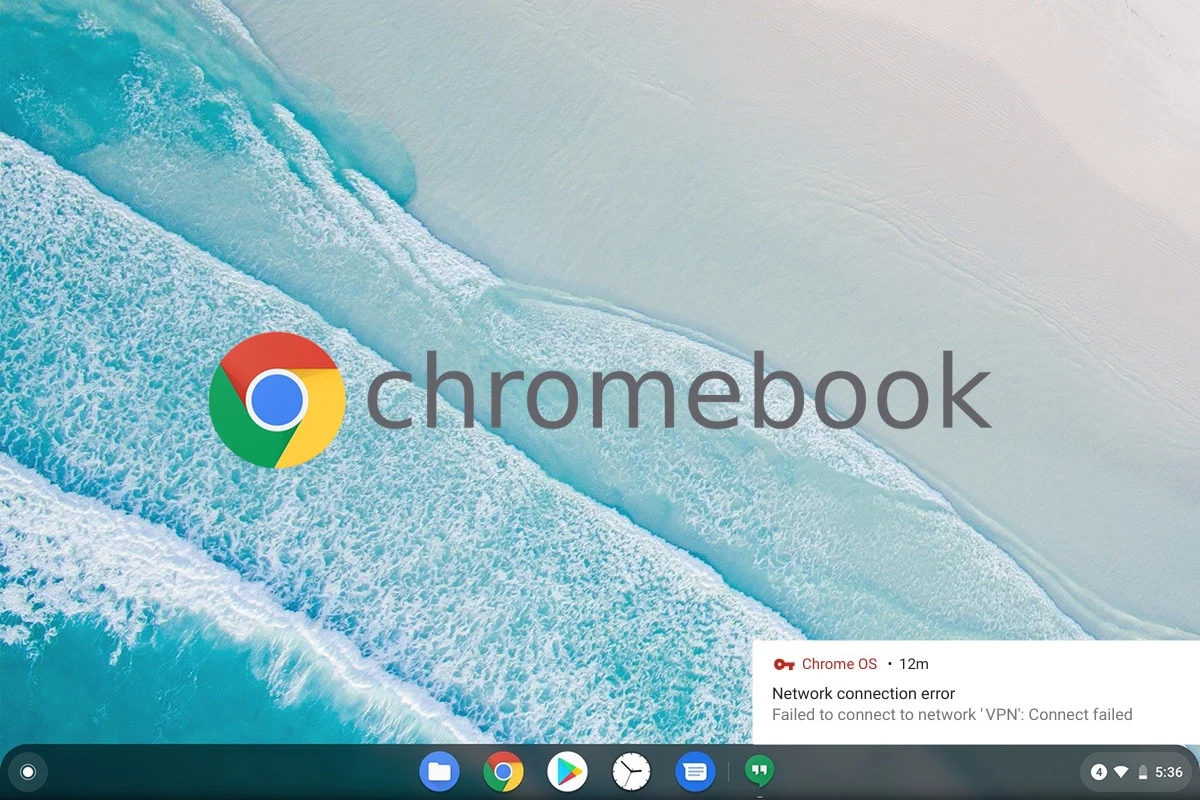
Contenido
- Cómo reparar el error de búsqueda de DHCP en Chromebook
- ¿Qué causa el error de búsqueda de DHCP fallida en Chromebook?
- Método 1: actualizar Chrome OS
- Método 2: reiniciar Chromebook y enrutador
- Método 3: use el servidor de nombres de Google o el servidor de nombres automático
- Método 4: Vuelva a conectarse a la red Wi-Fi
- Método 5: cambiar la banda de frecuencia de la red Wi-Fi
- Método 6: aumentar el rango DHCP de la dirección de red
- Método 7: deshabilite VPN para corregir el error de búsqueda de DHCP fallida en Chromebook
- Método 8: Conéctese sin extensor y/o repetidor Wi-Fi
- Método 9: utilice el diagnóstico de conectividad de Chromebook
- Método 10: eliminar todas las redes preferidas
- Método 11: reinicie el enrutador para corregir el error de búsqueda de DHCP fallida en Chromebook
- Método 12: Póngase en contacto con el servicio de atención al cliente de Chromebook
Cómo reparar el error de búsqueda de DHCP en Chromebook
¿Qué causa el error de búsqueda de DHCP fallida en Chromebook?
No hay muchas causas conocidas de este problema. Sin embargo, algunos de ellos son:
- VPN : VPN enmascara su dirección IP y puede causar este problema.
- Extensores Wi-Fi: por lo general, no funcionan bien con las Chromebooks.
- Configuración del módem/enrutador : esto también causará problemas de conectividad y dará como resultado un error de búsqueda de DHCP.
- Chrome OS obsoleto: el uso de una versión obsoleta de cualquier sistema operativo está destinado a crear problemas en el dispositivo asociado.
Comencemos a corregir este error con los métodos más fáciles y rápidos que se explican a continuación.
Método 1: actualizar Chrome OS
Actualizar su Chromebook de vez en cuando es una excelente manera de corregir cualquier error relacionado con Chrome OS. Esto mantendría el sistema operativo en sintonía con el software más reciente y también evitaría fallos y bloqueos. Puede corregir los problemas relacionados con Chrome OS actualizando el firmware como:
1. Para abrir el menú de Notificación , haga clic en el ícono de Hora en la esquina inferior derecha.
2. Ahora, haga clic en el icono de engranaje para acceder a la configuración de Chromebook .
3. En el panel izquierdo, seleccione la opción titulada Acerca de Chrome OS .
4. Haga clic en el botón Buscar actualizaciones , como se resalta.
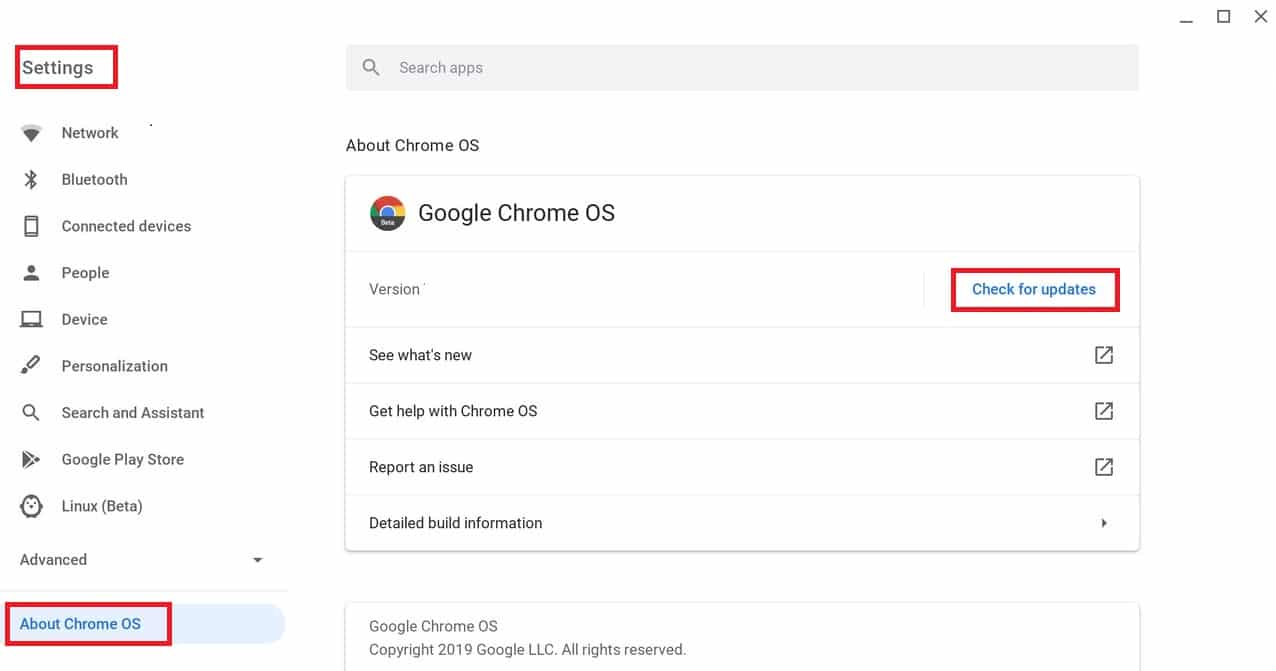
5. Reinicie la PC y vea si se resolvió el problema de búsqueda de DHCP.
Método 2: reiniciar Chromebook y enrutador
Reiniciar dispositivos es una forma eficiente de corregir errores menores, ya que le da tiempo a su dispositivo para reiniciarse. Por lo tanto, en este método, vamos a reiniciar tanto el enrutador como el Chromebook para posiblemente solucionar este problema. Solo sigue estos sencillos pasos:
1. Primero, apague el Chromebook.
2. Apague el módem/enrutador y desconéctelo de la fuente de alimentación.
3. Espere unos segundos antes de volver a conectarlo a la fuente de alimentación.
4. Espere a que las luces del módem/enrutador se estabilicen.
5. Ahora, encienda el Chromebook y conéctelo a la red Wi-Fi.
Verifique si el error de búsqueda de DHCP falló en Chromebook está solucionado. Si no, pruebe la siguiente solución.
Lea también: Fix DHCP no está habilitado para WiFi en Windows 10
Método 3: use el servidor de nombres de Google o el servidor de nombres automático
El dispositivo mostrará el error de búsqueda de DHCP si no puede interactuar con el servidor DHCP o las direcciones IP en un servidor DNS. Por lo tanto, puede utilizar el servidor de nombres de Google o el servidor de nombres automático para resolver este problema. Veamos cómo hacer esto:
Opción 1: usar el servidor de nombres de Google
1. Navegue a la configuración de red de Chrome desde el menú Notificación como se explica en el Método 1 .
2. En Configuración de red , seleccione la opción Wi-Fi .
3. Haga clic en la flecha derecha disponible junto a la red a la que no puede conectarse.
4. Desplácese hacia abajo para ubicar y seleccionar la opción Servidor de nombres .
5. Haga clic en el cuadro desplegable y elija Servidores de nombres de Google en el menú dado, como se muestra.
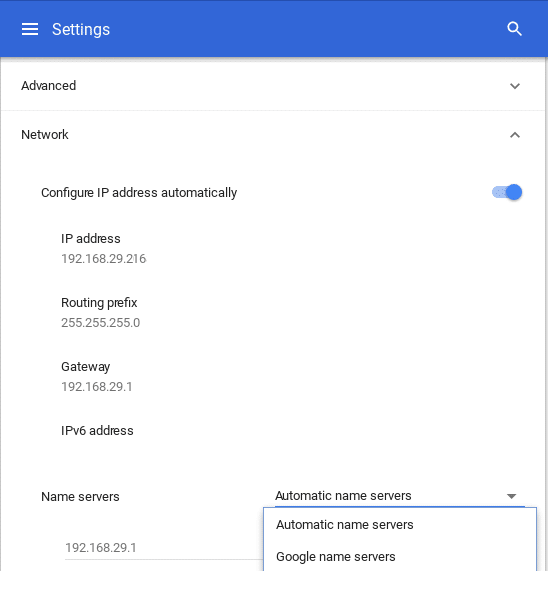
Compruebe si el problema se ha solucionado volviendo a conectarlo a la red Wi-Fi.
Opción 2: uso del servidor de nombres automático
1. Si el error de búsqueda de DHCP persiste incluso después de utilizar el servidor de nombres de Google, reinicie el Chromebook.
2. Ahora, vaya a la página Configuración de red como lo hizo anteriormente.
3. Desplácese hacia abajo hasta la etiqueta Servidores de nombres . Esta vez, seleccione Servidores de nombres automáticos en el menú desplegable. Consulte la imagen dada arriba para mayor claridad.
4. Vuelva a conectarse a la red Wi-Fi y compruebe si se ha resuelto el problema de DHCP.
Opción 3: Uso de la configuración manual
1. Si el uso de cualquiera de los servidores no resolvió este problema, vaya a Configuración de red una vez más.
2. Aquí, desactive la opción Configurar dirección IP automáticamente , como se muestra.
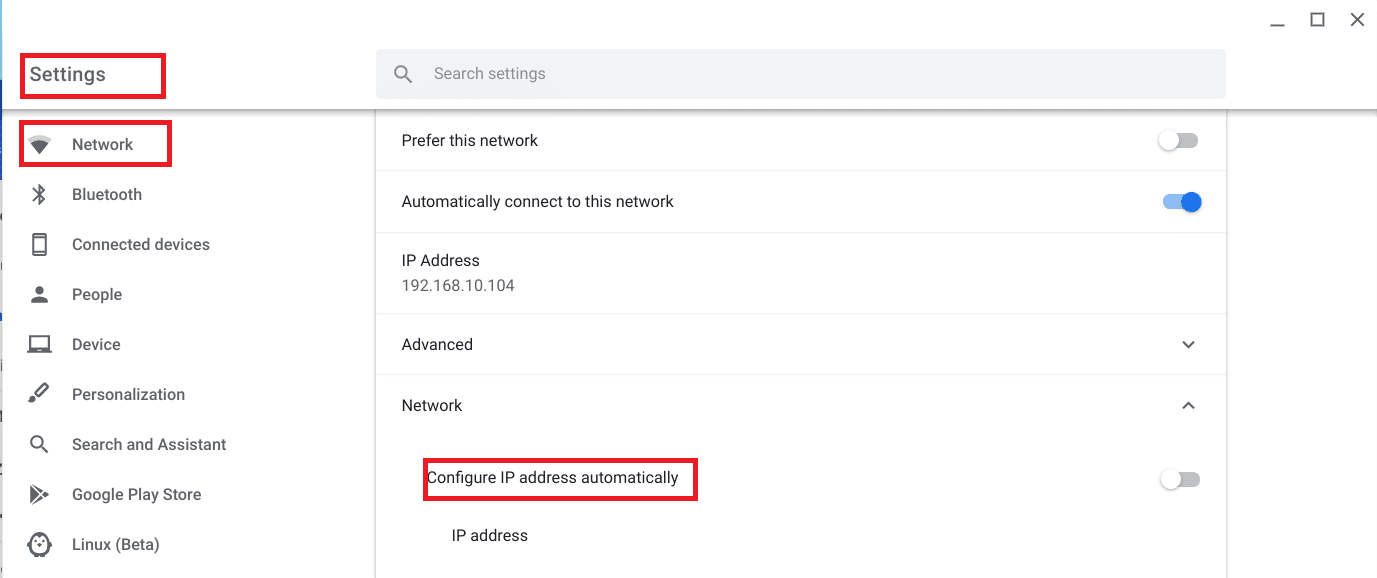
3. Ahora, configure la dirección IP de Chromebook manualmente.
4. Reinicie el dispositivo y vuelva a conectarse.
El error de búsqueda de DHCP falló en el error de Chromebook ya debería estar solucionado.
Método 4: Vuelva a conectarse a la red Wi-Fi
Otro método sencillo para corregir el error de búsqueda de DHCP en Chromebook es desconectarlo de su red Wi-Fi y volver a conectarlo después.
Veamos cómo puedes hacer esto:
1. Haga clic en el símbolo de Wi-Fi en la esquina inferior derecha de la pantalla de Chromebook.
2. Seleccione el nombre de su red Wi-Fi . Haga clic en Configuración .
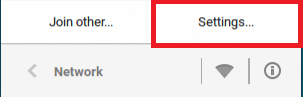
3. En la ventana Configuración de red, desconecte la red.

4. Reinicie su Chromebook.
5. Por último, conéctalo a la misma red y sigue usando el dispositivo como siempre.
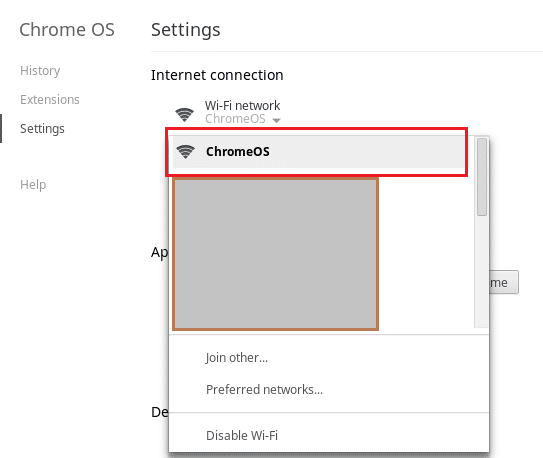
Pase al siguiente método si esto no soluciona el error de búsqueda de DHCP en Chromebook.
Lea también: Arreglar WiFi de acceso limitado o sin conectividad en Windows 10
Método 5: cambiar la banda de frecuencia de la red Wi-Fi
Es posible que su computadora no admita la frecuencia de Wi-Fi que ofrece su enrutador. Sin embargo, puede cambiar la configuración de frecuencia manualmente para cumplir con los estándares de frecuencia de la red, si su proveedor de servicios admite este cambio. Veamos cómo hacer esto:
1. Inicie Chrome y navegue hasta el sitio web del enrutador . Inicie sesión en su cuenta.
2. Navegue a la pestaña Configuración inalámbrica y seleccione la opción Cambiar banda .
3. Elija 5 GHz , si la configuración predeterminada era 2,4 GHz , o viceversa.
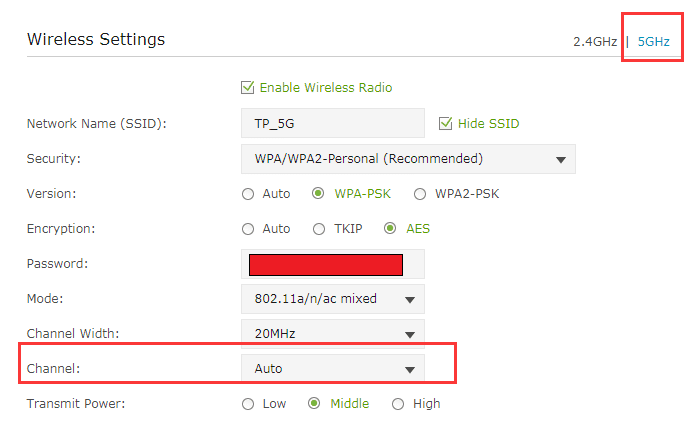
4. Por último, guarde todos los cambios y salga.
5. Reinicie su Chromebook y conéctese a la red.
Compruebe si el problema de DHCP ya está solucionado.
Método 6: aumentar el rango DHCP de la dirección de red
Observamos que eliminar ciertos dispositivos de la red wi-fi o aumentar manualmente el límite de la cantidad de dispositivos ayudó a corregir este problema. Aquí está cómo hacerlo:
1. En cualquier navegador web , navegue hasta el sitio web de su enrutador e inicie sesión con sus credenciales.
2. Vaya a la pestaña de configuración de DHCP .
3. Expanda el rango de direcciones IP de DHCP .
Por ejemplo, si el rango más alto es 192.168.1.250 , amplíelo a 192.168.1.254, como se muestra.
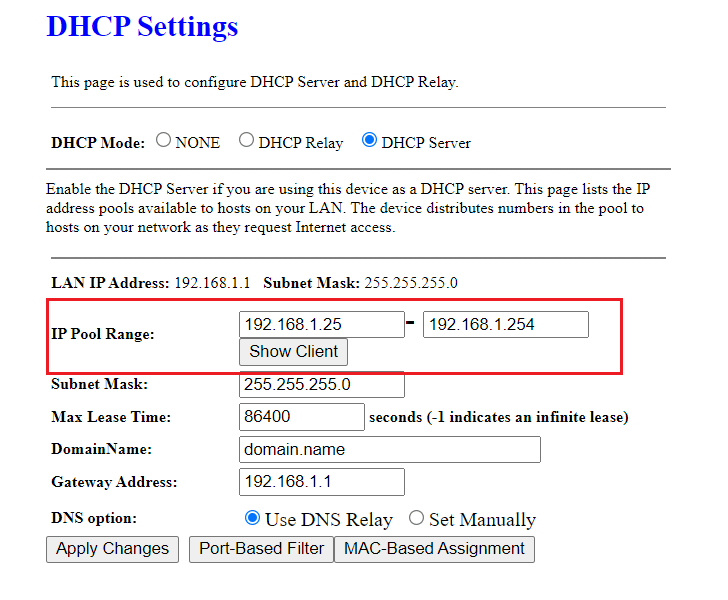
4. Guarde los cambios y salga de la página web.
Si aún aparece el error de búsqueda de DHCP, puede probar cualquiera de los métodos siguientes.
Método 7: deshabilite VPN para corregir el error de búsqueda de DHCP fallida en Chromebook
Si usa un proxy o una VPN para conectarse a Internet, puede causar un conflicto con la red inalámbrica. Se sabe que el proxy y la VPN causan un error de búsqueda de DHCP en Chromebook en numerosas ocasiones. Puede apagarlo temporalmente para solucionarlo.
1. Haga clic derecho en el cliente VPN.
2. Desactive la VPN, como se resalta.
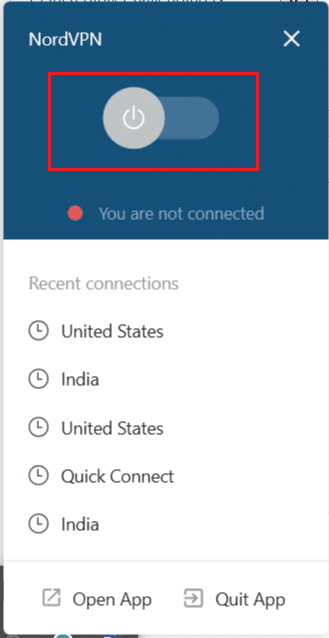
3. Alternativamente, puede desinstalarlo , si ya no lo necesita.
Lea también: No se puede acceder al sitio de corrección, no se pudo encontrar la IP del servidor
Método 8: Conéctese sin extensor y/o repetidor Wi-Fi
Los extensores o repetidores Wi-Fi son excelentes cuando se trata de ampliar el rango de conectividad Wi-Fi. Sin embargo, también se sabe que estos dispositivos causan ciertos errores, como el error de búsqueda de DHCP. Por lo tanto, asegúrese de conectarse a Wi-Fi directamente desde el enrutador.
Método 9: utilice el diagnóstico de conectividad de Chromebook
Si aún puede conectarse al servidor DHCP y sigue recibiendo el mismo mensaje de error, Chromebook viene con una herramienta de diagnóstico de conectividad integrada que lo ayudará a diagnosticar y resolver problemas de conectividad. Así es como puedes usarlo:
1. Busque diagnósticos en el menú Inicio.
2. Haga clic en Diagnóstico de conectividad de Chromebook en los resultados de búsqueda.
3. Haga clic en el enlace Ejecutar diagnóstico para comenzar a ejecutar las pruebas.
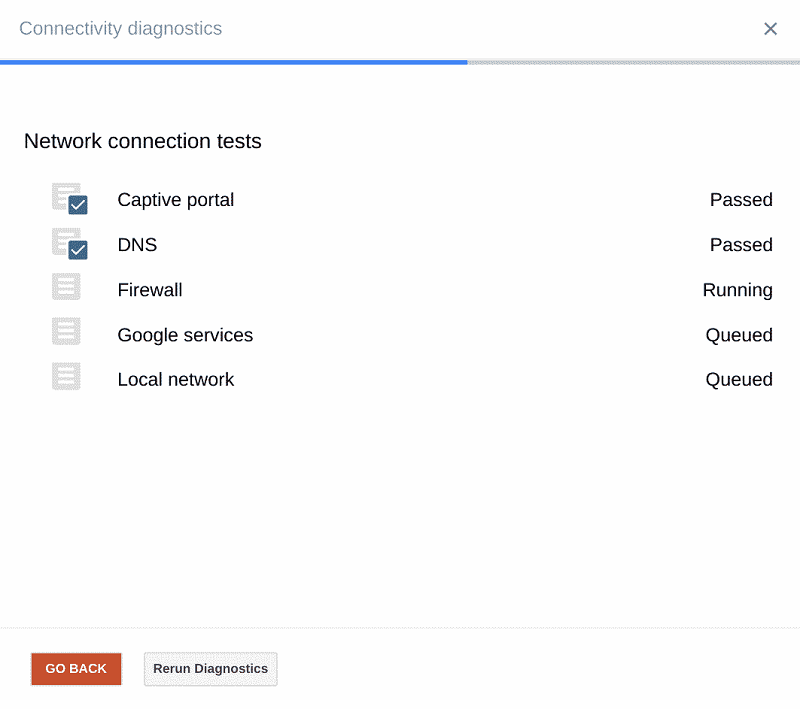
4. La aplicación realiza las siguientes pruebas una por una:
- portal cautivo
- DNS
- cortafuegos
- Servicios de Google
- Red local
5. Permita que la herramienta diagnostique el problema. La herramienta de diagnóstico de conexión realizará una variedad de pruebas y corregirá los problemas, si los hubiera.
Método 10: eliminar todas las redes preferidas
Chromebook OS, como cualquier otro sistema operativo, conserva las credenciales de red para permitirle conectarse a la misma red sin ingresar la contraseña cada vez que lo haga. A medida que nos conectamos a más redes Wi-Fi, Chromebook sigue almacenando más y más contraseñas. También crea una lista de redes preferidas según las conexiones anteriores y el uso de datos. Esto provoca el relleno de la red. Por lo tanto, es recomendable eliminar estas redes preferidas guardadas y verificar si el problema persiste. Siga los pasos que se indican a continuación para hacer lo mismo:
1. Vaya al área de estado en su pantalla y haga clic en el icono de red y luego seleccione Configuración .
2. Dentro de la opción Conexión a Internet , encontrarás una red Wi-Fi . Haz click en eso.
3. Luego, seleccione Redes preferidas . Aquí se mostrará una lista completa de todas las redes guardadas.
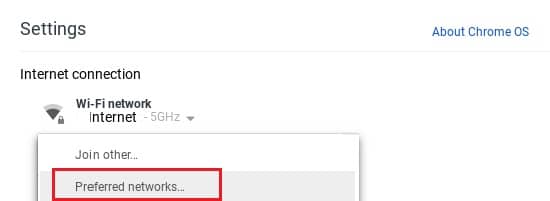
4. Cuando pase el cursor sobre los nombres de la red, verá una marca X. Haga clic en él para eliminar la red preferida.
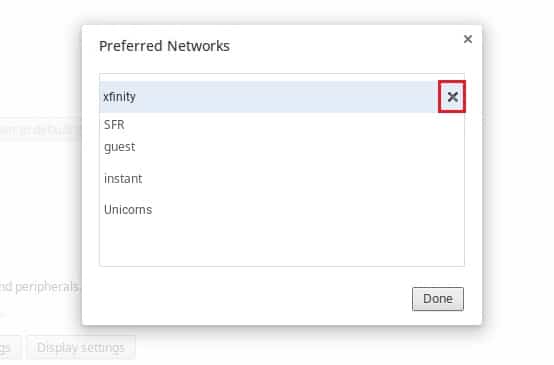
6. Repita este proceso para eliminar cada red preferida individualmente .
7. Una vez que se borre la lista, conéctese a la red Wi-Fi deseada verificando la contraseña.
Esto debería resolver el problema de búsqueda fallida de DHCP. Si no es así, continúe con la siguiente solución.
Método 11: reinicie el enrutador para corregir el error de búsqueda de DHCP fallida en Chromebook
El problema de DHCP puede deberse a un firmware corrupto en su enrutador/módem. En tales casos, siempre puede restablecer el enrutador presionando el botón de reinicio del enrutador. Esto restaura el enrutador a la configuración predeterminada y podría corregir el error de búsqueda de DHCP en Chromebook. Veamos cómo hacerlo:
1. Encienda su enrutador/módem
2. Localice el botón Restablecer t. Es un pequeño botón ubicado en la parte trasera o en el lado derecho del enrutador y se ve así:

3. Ahora, presione el botón de reinicio con un alfiler de papel/imperdible.
4. Espere a que el enrutador se reinicie por completo durante aproximadamente 30 segundos.
5. Finalmente, encienda el enrutador y vuelva a conectar Chromebook.
Ahora verifique si puede corregir el error de búsqueda de DHCP en Chromebook.
Método 12: Póngase en contacto con el servicio de atención al cliente de Chromebook
Si probó todos los métodos enumerados anteriormente y aún no puede resolver el problema de búsqueda, debe comunicarse con el servicio de atención al cliente oficial. También puede recibir más información del Centro de ayuda de Chromebook.
Recomendado:
- Los 7 mejores servicios de búsqueda inversa de teléfonos
- Solucionar el código de error 105 en Google Chrome
- Cómo ver juegos ocultos en Steam
- Cómo convertir MP4 a MP3
Esperamos que haya podido corregir el error de búsqueda de DHCP en Chromebook . Háganos saber qué método funcionó mejor para usted. ¿Tiene alguna consulta/sugerencia? Déjalos en la sección de comentarios a continuación.
